Programas Para Mejorar El Rendimiento De Tu PC - Top 14
¿Quieres saber cuáles son los mejores programas para mejorar el rendimiento de tu PC? tu PC muestra signos de desaceleración y su funcionamiento diario está tardando más de lo habitual.
La reactividad a media falla y el software tarda mucho en cargar, es un indicativo de que debes hacer una pequeña limpieza y mantenimiento para optimizar el rendimiento de tu máquina. A continuación te dejamos los 14 programas para mejorar el rendimiento de tu pc.
Aquí puedes leer: Cómo Recuperar Archivos Borrados De Un Pendrive Sin Programas
Haz una copia de seguridad de tu PC
Antes de cualquier buena limpieza, te recomendamos hacer una copia de seguridad de su máquina en caso de que la limpieza no salga muy bien y se borre accidentalmente un archivo importante.
Programas para mejorar el rendimiento de tu PC – Copia de seguridad
Existen 2 software que pueden cumplir perfectamente la función de hacer una copia de seguridad exitosa: Cobian Backup y EaseUS Todo Backup Free
1. Cobian Backup
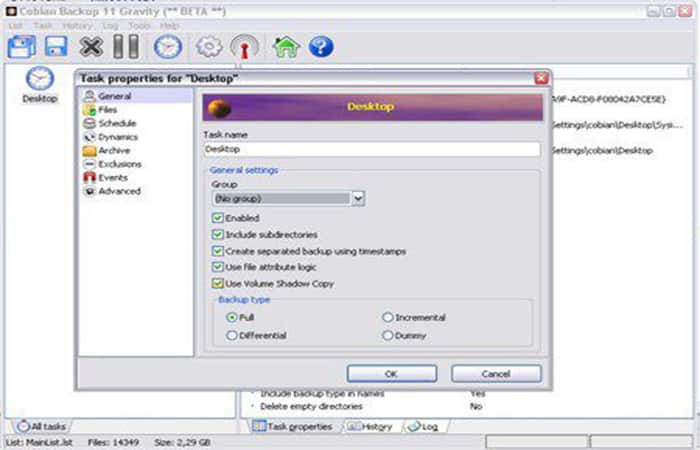
A pesar de su interfaz anticuada, Cobian Backup cumple perfectamente las funciones para ser uno de los programas para mejorar el rendimiento de tu PC de nuestra lista.
Este software gratuito ofrece varias formas de hacer respaldos de seguridad. Se puede utilizar para realizar copias de seguridad ocasionales pero también para programar copias de seguridad periódicas.
El cifrado, la compresión y la copia de seguridad redundante para varios usuarios son todas las opciones que hacen popular a Cobian Backup. Sin embargo, Cobian Backup no realiza una copia de seguridad de tu sistema. Solo admite archivos y carpetas.
2. EaseUS Todo Backup Gratis
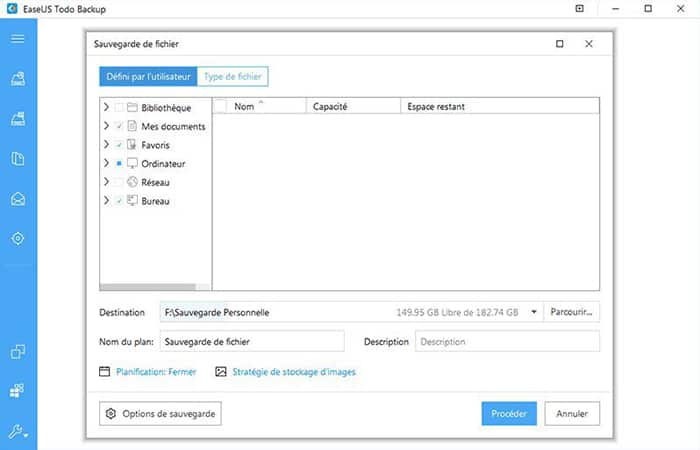
EaseUS Todo Backup Free, es otro de los programas para mejorar el rendimiento de tu PC que puede hacer respaldo de seguridad total de tu sistema y también restaurarlo.
Se puede realizar una copia completa o una copia de seguridad de tu disco duro, particiones, archivos y sistema rápidamente.
Copia de seguridad completa, diferencial, programada o incremental, la elección es suya.
EaseUS Todo Backup Free puede presumir de ser una solución poderosa para tu sistema y copias de seguridad y restauración de archivos.
Lo mejor es que es gratis y con una interfaz en multiples idiomas fácil de usar.
Puedes descargarlo Aquí Gratis
Programas para mejorar el rendimiento de tu PC - Detectores de malware
Ahora que la seguridad de tu PC está garantizada con una copia de seguridad completa, puedes comenzar a limpiarla. Lo primero que debe hacer es buscar y eliminar los elementos más no deseados. Estos son los programas para mejorar el rendimiento de tu PC contra malware:
3. AdwCleaner
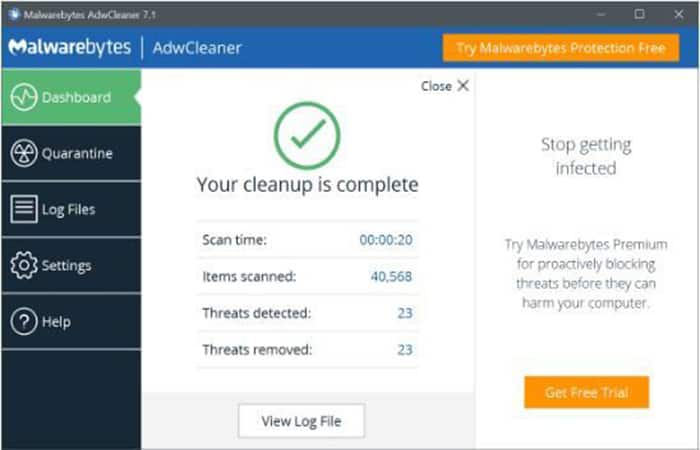
Adw Cleaner establece el estándar para limpiar software no deseado, estos archivos no dañan fundamentalmente tu PC, pero siguen siendo elementos dañinos como adware o scripts que cambian la página de inicio de tu navegador.
AdW Cleaner los detecta y los elimina rápidamente, optimizando el rendimiento de tu máquina.
Una vez que se realiza la limpieza, solo necesitas eliminar el programa y no habrá más rastro de él.
4. iObit Malware Fighter

Otro de los programas para mejorar el rendimiento de tu PC Gratis y muy fácil de usar es iObit Malware Fighter.
Este software realiza las mismas funciones que Adw Cleaner, excepto que iObit Malware Fighter también detecta y elimina software espía como troyanos y keyloggers.
Esto recupera los recursos de tu máquina, que estos programas maliciosos utilizaron.
Más ligero que un antivirus, este programa te brindará muchos servicios para preservar los recursos de su computadora.
Programas para mejorar el rendimiento de tu PC – Des-instaladores de programas innecesarios
Para continuar el mantenimiento de tu máquina, debes limpiar las aplicaciones mismas. Algunos que no se hayan utilizado o actualizado durante un tiempo se volverán rápidamente perjudiciales para el rendimiento y la seguridad de tu PC.
Puedes comenzar desinstalando algunas aplicaciones obsoletas o innecesarias desde el panel de control habitual de tu PC con Windows, pero puede resultar que algunos programas no se desinstalen correctamente y aquí es donde puedes utilizar programas para mejorar el rendimiento de tu PC que hagan esta función como las siguientes:
5. Tota Uninstall
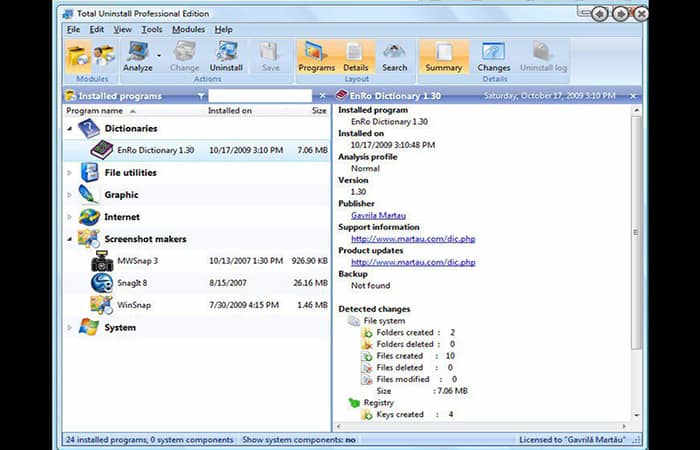
Total Uninstall realiza una limpieza profunda de las aplicaciones que se desinstalarán.
No solo elimina archivos ejecutables y dispersos en toda tu máquina, sino también hará los ajustes de configuración, accesos directos generados automáticamente, entradas de registro y todo lo relacionado con el software que se desinstala.
6. Revo Uninstaller
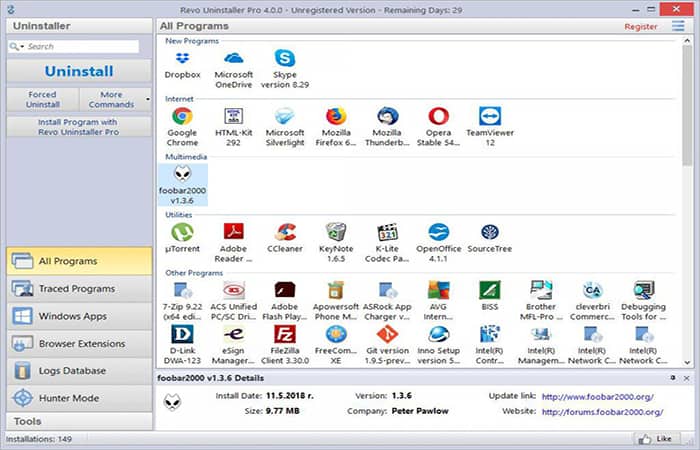
El sexto de los programas para mejorar el rendimiento de tu PC de nuestra lista es Revo Uninstaller.
Este software realiza las mismas acciones de desinstalación y eliminación que Total Uninstall.
Sin embargo, también viene con una herramienta adicional de desinstalación forzada que definitivamente elimina el software dañado.
7. Advanced Uninstaller Pro
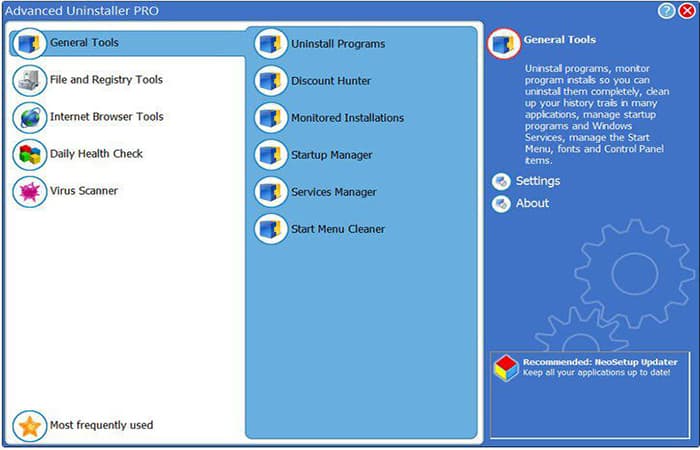
Advanced Uninstaller Pro es un programa gratuito y completo que limpia y desinstala de forma eficiente las aplicaciones de tu PC.
A diferencia de otros software presentados en esta lista que solo eliminan programas y sus restos.
Advanced Uninstaller Pro también tiene una herramienta de desfragmentación y detección de duplicados.
Limpieza suave para una optimización significativa de tu espacio y recursos informáticos.
8. Decrapifier PC
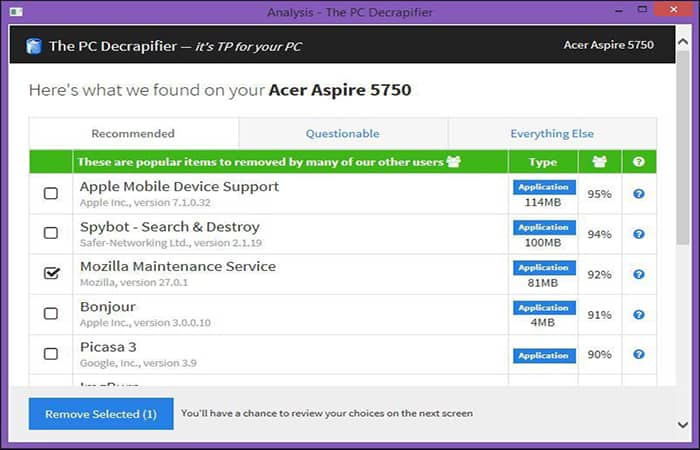
El octavo de los programas para mejorar el rendimiento de tu PC de esta lista es PC Decrapifier.
Este software ha sido especialmente reconocido por detectar y desinstalar rápidamente aplicaciones que normalmente se instalan de forma predeterminada cuando compra una PC nueva.
También forma parte de los elementos esenciales para Windows 10.
PC Decrapifier también puede eliminar las cookies, los software de mantenimiento y otras aplicaciones de fábrica que ocupan los recursos de tu máquina.
Si no te das cuenta las primeras veces, estos programas pueden ralentizar rápidamente tu PC.
Programas para mejorar el rendimiento de tu PC – Eliminadores de duplicados
Después de este buen barrido, el siguiente paso será la detección y eliminación de archivos duplicados que ocupan espacio de almacenamiento innecesariamente. Para cumplir con esta misión, puedes usar los programas para mejorar el rendimiento de tu PC que eliminadores estos duplicados a continuación:
9. Auslogics Duplicate File Finder
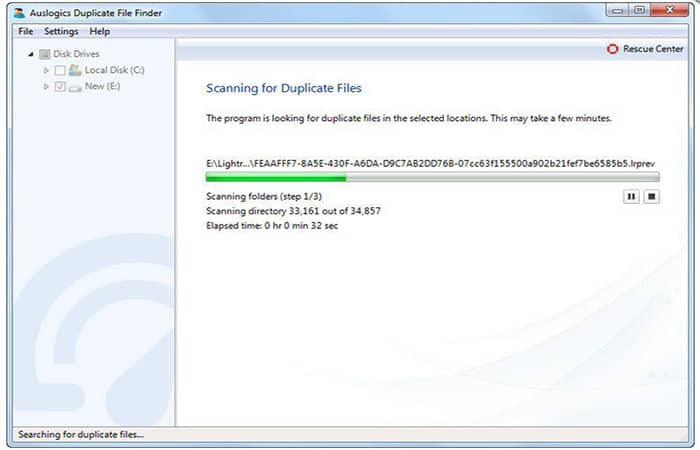
Auslogics Duplicate File Finder escanea los archivos en tu disco duro en busca de duplicados.
Al analizar el nombre, el tamaño, la extensión o incluso la fecha de creación, identifica hábilmente los duplicados y los muestra en su interfaz fácil de usar para darte la opción de eliminarlos definitivamente.
También puedes ordenar la eliminación o retención de duplicados como un archivo comprimido, de modo que ocupen el menor espacio posible.
Lo mejor de todo es que es un software gratis y eficiente, lamentablemente la interfaz solo en esta inglés.
10. CCleaner
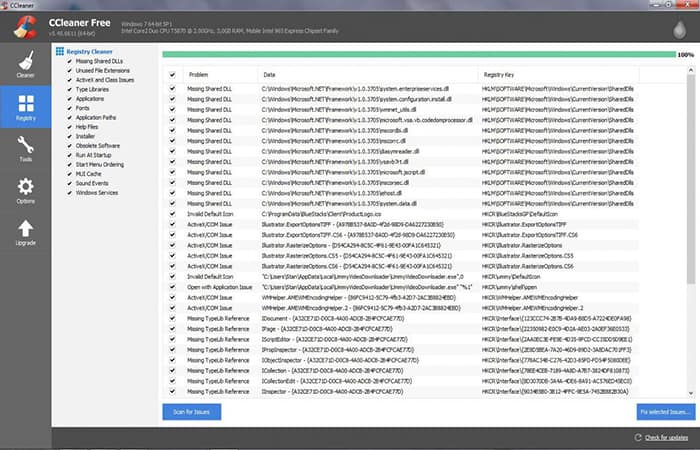
CCleaner es uno de los programas para mejorar el rendimiento de tu PC y tu sistema más usados. Este software es efectivo para el mantenimiento y la optimización de tu máquina.
Desde su interfaz principal, Ccleaner ofrece analizar, detectar y eliminar cookies e historiales de navegación de tus navegadores, vaciar la papelera de reciclaje y directorios que contienen archivos temporales, el portapapeles y cualquier otro residuo de desinstalación.
Además de esta herramienta de limpieza, Ccleaner también puede limpiar el registro y reparar errores.
Después de un escaneo rápido, la aplicación enumera DLL que faltan, archivos de extensión no utilizados, archivos obsoletos, claves de registro inválidas o rutas inexistentes.
También cuenta con otras herramientas como la búsqueda de duplicados, el módulo de desinstalación de aplicaciones y la gestión de aplicaciones que se inician al inicio del sistema.
11. Utilidades Glary
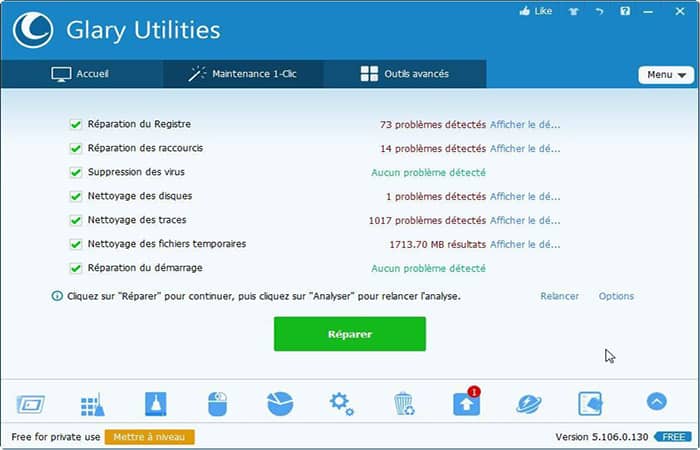
Glary Utilities también es un buen software de utilidad para limpiar y reparar tu máquina.
Con las mismas funciones que Ccleaner, te permite analizar los registros, tu sistema, tus discos duros e incluso ofrece eliminar el malware detectado.
Esta utilidad todo en uno centraliza muchas herramientas de optimización, lo que te permite ahorrar tiempo y recursos.
Programas para mejorar el rendimiento de tu PC – Liberadores de RAM
Ahora que se has deshecho de los archivos basura y tienes la mejor reparación posible de los errores de registro, toca maximizar el rendimiento. Y esto implica, en particular, optimizar la gestión de RAM, con el fin de liberar recursos y RAM. Puedes hacerlo con estos programas para mejorar el rendimiento de tu PC:
12. CleanMem
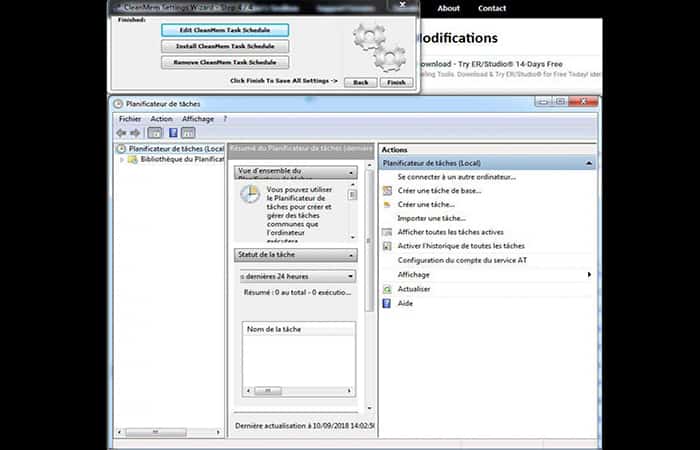
CleanMem se encargará de liberar espacio de tu RAM de manera efectiva. Este software es liviano y gratuito, puedes priorizar las aplicaciones para obtener más recursos cuando los necesites.
Aunque es funcional con su configuración predeterminada, CleanMem (para Clean Memory) se puede configurar según tus propias preferencias para seleccionar aplicaciones prioritarias en una lista blanca y aplicaciones menos esenciales en una lista negra.
Programas para mejorar el rendimiento de tu PC – Desfragmentadores de discos duro
El último punto para optimizar tu máquina al máximo es la desfragmentación de tu computadora. Esta operación consiste en reorganizar y reconciliar los archivos guardados en su espacio de disco para que sean más rápidos de leer y aplicar.
Además de la herramienta de desfragmentación instalada por defecto en tu sistema operativo, puedes usar estos programas para mejorar el rendimiento de tu PC:
13. Defraggler
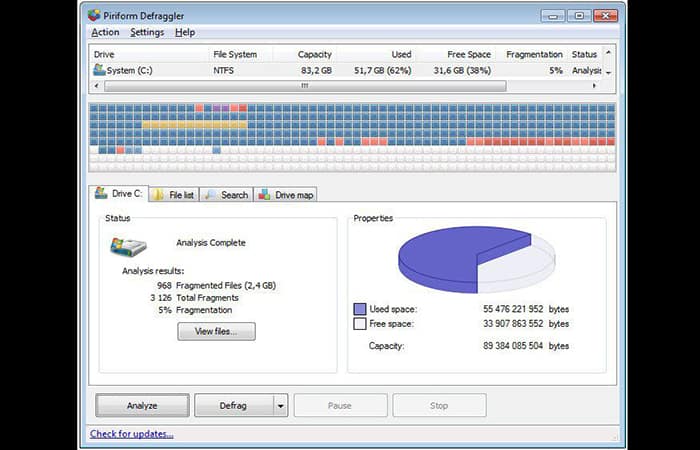
Defraggler restaurará el orden en tu sistema y optimizará su rendimiento.
Es uno de los programas para mejorar el rendimiento de tu PC que puede ser usado ocasionalmente o en programación regular para tomar buenos hábitos, Defraggler es autónomo y se encargará de la reorganización de tus archivos.
También te puede interesar: Programas Hechos En Python – Top 10
14. UltraDefrag
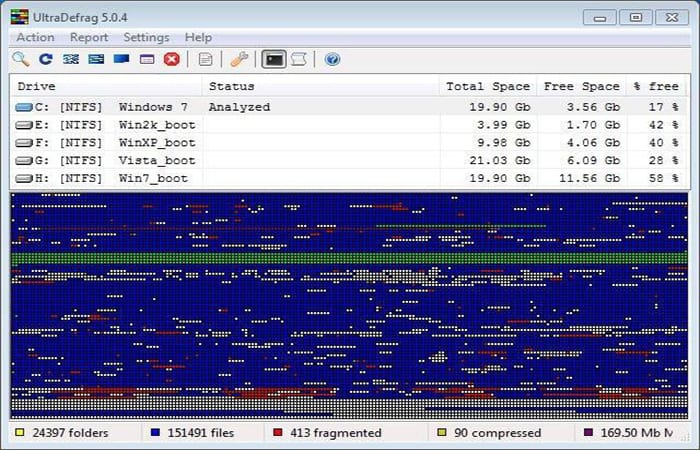
Por último, pero no menos importante de nuestra lista de programas para mejorar el rendimiento de tu PC esta, UltraDefrag es un software gratuito que realiza perfectamente sus funciones de desfragmentación.
Programar una pasada de desfragmentación o forzar la transferencia de archivos son algunas de sus herramientas poderosas.
¿Por qué deberías Optimizar tu Pc?
Una PC con un mantenimiento deficiente perderá rendimiento muy rápidamente. Las tecnologías están mejorando a gran velocidad y el software o los juegos requieren un rendimiento cada vez más avanzado.
Por tanto, es natural tener programas para mejorar el rendimiento de tu PC. Además de las optimizaciones a través de cambios de hardware, existen algunas herramientas que te permitirán optimizar la velocidad de tu PC. Se utilizan otras herramientas para limpiar una PC; eliminan los parásitos informáticos y son extremadamente eficaces para corregir errores, obstáculos de velocidad o software espía.
Los programas para mejorar el rendimiento de tu PC pueden tener varios propósitos:
- Gestionar programas de la forma más eficaz posible
- Eliminar rastros web
- Eliminar errores de "sistema"
- Desfragmentar una computadora
- Restaurar archivos
- Elimina duplicados de la PC
- Elimina el software espía y otros virus dañinos
Es importante limpiar tu PC con regularidad para mejorar su rendimiento. CCleaner, Glary Utilities, Auslogics Disk Defrag, Checkdisk, el anti-malware de Malwarebytes, son todas herramientas o comandos que te ayudarán a optimizar y limpiar tu PC.
¿Qué debes hacer para mantener tu pc con alto rendimiento?
Los programas para mejorar el rendimiento de tu PC que te mencionamos al principio son muy eficaces, también puedes tomar estos consejos para mantener tu PC con alto rendimiento:
- Lo primero que debes hacer si tu computadora muestra signos de fatiga, incluida la ralentización, es limpiar tu disco duro. Para este paso, puedes utilizar programas para mejorar el rendimiento de tu PC dedicado como CCleaner o PC TuneUp.
- Desinstala cualquier software y juego que ya no uses.
- Para un inicio más rápido de Windows, ordénalo en tu Administrador de inicio.
- También planea actualizar tu sistema operativo. Cambiar de Windows 7 a Windows 10, por ejemplo, debería ahorrarte velocidad.
Haz un overclocking
El overclocking de los componentes de tu computadora es un proceso para mejorar el rendimiento del procesador y la tarjeta gráfica. El objetivo es aumentar la frecuencia de un componente para que ejecute más instrucciones cada segundo.
Al final, se reduce el tiempo de ejecución de una tarea específica. Sin embargo, debes tener cuidado, esta operación provoca un ligero sobrecalentamiento de los componentes y, por lo tanto, debes equipar tu computadora con un sistema de refrigeración como ventiladores.
Al hacer overclocking, debes controlar la temperatura de los componentes y encontrar la frecuencia óptima. Por tanto, te recomendamos encarecidamente que uses programas para mejorar el rendimiento de tu PC especializado, como Aida 32 o las soluciones ofrecidas por los propios fabricantes. Y si el overclocking te asusta o no es efectivo, entonces la solución más fácil es reemplazar componentes o agregar más RAM.
¿Cómo reconocer una PC lenta?
En primer lugar, aquí hay 6 conceptos erróneos sobre el hecho de que una computadora es lenta.
Los conceptos erróneos más comunes de que una PC está con bajo rendimiento se deben a los siguientes hechos:
- Software antivirus y de limpieza, para diferenciarse de la competencia, busca los problemas más pequeños para ofrecer un producto más completo que los que ya existen. Aunque a veces estos problemas no lo son realmente. Por el contrario, buscar constantemente en segundo plano problemas triviales en realidad puede ralentizar la máquina.
- Creencias populares de que la cantidad de elementos que aparecen en la pantalla (como iconos en el escritorio) significa que la computadora tiene que trabajar con ellos y no puede manejar todo a la vez después de un cierto umbral.
- La creencia más popular de que una computadora esta lenta es la de un signo de infección.
Concepto erróneo 1: si tengo muchas pestañas abiertas, mi conexión será más lenta
Los navegadores manejan bien las pestañas.
Por ejemplo, al abrir el navegador, si hay varias pestañas, solo se cargan cuando se hace clic en ellas. Por lo tanto, la carga de conexión no cambia antes de un clic.
Si tienes muchas pestañas activas abiertas, pero las páginas de Internet son fijas, es decir, si no hay actualizaciones incesantes de elementos, la carga aún no es más importante una vez que se ha cargado la página.
Por supuesto, tener muchas pestañas consume más memoria RAM e impacta en la CPU (lo que no cambia la velocidad de conexión a Internet). Además, una gran cantidad de pestañas puede hacer que el uso sea menos agradable cuando te pierdes con muchas pestañas abiertas.
Concepto erróneo 2: si tengo muchos archivos en la computadora, será más lento
Ya sea que el escritorio esté lleno de íconos o vacío, la computadora no siente la diferencia. Para ser más precisos y esquemáticos, digamos que entre 1 ms y 2 ms no siente ninguna diferencia. De hecho, no tienes tiempo para sentir el milisegundo extra. El problema surgiría si el disco duro estuviera lleno, pero para ese sistema operativo, las advertencias se mostrarían mucho antes.
Concepto erróneo 3: si mi computadora está lenta, es porque está llena de virus
Hay muchas razones diferentes que conducen a una computadora lenta. Podría deberse a un virus, pero no siempre sucede. A decir verdad, el dueño de un malware tratará de mantener su programa lo más discreto posible para que no sea detectado.
Concepto erróneo 4: eliminar cookies, archivos temporales y caché hace que mi PC sea más rápida
De hecho, las cookies, los archivos temporales y la memoria caché se crean una vez más para ir SOLO más rápido. Las cookies le permiten recordar tus preferencias para que no tengas que volver a ingresarlas cada vez que visites un sitio (nombres de usuario, carrito de compras, etc.). Suelen ser archivos muy pequeños, ya que solo contienen unas pocas palabras.
Puedes escribir "% TEMP%" en la barra de búsqueda del menú de inicio de Windows para abrir la lista de archivos temporales y ver por ti mismo la fecha más antigua (que probablemente será bastante reciente de todos modos).
Sin embargo, ten en cuenta que después de mucho tiempo, puedes vaciar los archivos temporales para restablecer la lista a cero, si necesitas borrar tus pistas y / o si tu computadora no es muy potente.
NOTA: Hay muchos otros archivos y carpetas temporales, como la carpeta Prefetch (que nuevamente acelera la PC en lugar de al revés).
Concepto erróneo 5: limpiar el registro acelera la computadora
Los programas para mejorar el rendimiento de tu PC a menudo encuentran 3000 errores en el registro. Estos errores son, de hecho, lo que se conoce como claves de registro huérfanas. El registro se compone de muchas configuraciones relacionadas con las aplicaciones que utiliza. Estas mismas configuraciones se almacenan como valores en claves de registro.
Con el tiempo, los programas crean claves de registro que se refieren a archivos en tu disco. Cuando se eliminan los archivos en cuestión, ya sea desinstalando el programa afectado, las claves se refieren a ubicaciones vacías. Por tanto, se marcan los "errores de registro".
Estas claves huérfanas no plantean problemas importantes de rendimiento. Por el contrario, hay agujeros en el registro (en particular debido a la eliminación de estas claves) que hacen que el acceso sea más lento. Por tanto, lo ideal sería "compactar" o "desfragmentar" el registro para llenar estos huecos y asegurar un acceso más rápido.
Concepto erróneo 6: eliminar la carpeta de captación previa Acelerar la computadora
En algunos foros muchas personas sugieren que elimines la carpeta "Prefetch". De hecho, eliminar archivos de la carpeta Prefetch puede ralentizar la PC en lugar de hacerlo más rápido. Cada vez que inicias tu computadora, Windows registra cómo se inicia la computadora y qué archivos y programas se abren con frecuencia.
Esta información se almacena en pequeños archivos en la carpeta Prefetch. Por lo tanto, Windows los usa para ayudar a acelerar el inicio.
Esta misma carpeta es auto-gestionada: los archivos se eliminan automáticamente cuando hay demasiados. Por lo tanto, eliminar estos archivos manualmente ralentizará Windows (un poco), que tendrá que guardar la información en estos archivos nuevamente.
¿Por qué tu computadora está funcionando lenta?
Tu computadora es lenta por las siguientes razones:
- De las extensiones no deseadas cargan contenido publicitario al navegar por Internet.
- Varias personas están conectadas al mismo punto de acceso.
- Tienes mala señal WiFi.
- El problema está en el lado del servidor (sitio).
- Uno o más programas consumen mucha memoria (mal optimizados).
- Tienes demasiados programas (activos).
- Tu PC es lenta porque tiene polvo.
- Tus datos están fragmentados.
- Tu software no está actualizado.
- Y finalmente, malware.

Deja una respuesta